Что такое количество ставок в 1с зуп
Дата публикации 14.10.2020
Использован релиз 3.1.15
Прием на работу сотрудника на неполную ставку производится с помощью документа "Прием на работу", "Прием на работу списком" (раздел Кадры – Все кадровые документы). Если необходимо перевести уже работающего сотрудника на неполную ставку, используется документ "Кадровый перевод", "Кадровый перевод списком" или "Перевод к другому работодателю".
- На закладке "Главное":
- в поле "Колич. ставок" укажите количество занимаемых ставок сотрудником, которое можно указать не только десятичной, но и обыкновенной дробью. Это поле появляется в документе, если в настройках кадрового учета (раздел Настройка – Кадровый учет) установлен флажок "Используется работа по неполной ставке". Количество ставок учитывается:
- если сотруднику назначен график неполного рабочего времени с расчетом нормы по другому графику, то доля неполного рабочего времени при расчете оклада определяется как отношение длительностей рабочей недели этих графиков. При указании графика неполного рабочего времени расчет зарплаты не зависит от указанного количества ставок;
- если в графике неполного рабочего времени используется расчет нормы по этому же графику или сотруднику назначен не неполный график рабочего времени , то доля неполного рабочего времени определяется согласно занимаемой сотрудником ставки .
- в поле "Колич. ставок" укажите количество занимаемых ставок сотрудником, которое можно указать не только десятичной, но и обыкновенной дробью. Это поле появляется в документе, если в настройках кадрового учета (раздел Настройка – Кадровый учет) установлен флажок "Используется работа по неполной ставке". Количество ставок учитывается:
- На закладке "Оплата труда" в табличной части раздела "Начисления" задается список плановых начислений для принимаемого на работу сотрудника и значения показателей для их расчета. Если в программе ведется штатное расписание, то список начислений и их размеры заполняются автоматически согласно позиции штатного расписания, но могут быть изменены непосредственно в документе. Если не ведется штатное расписание, тогда табличную часть раздела "Начисления" заполните вручную по кнопке "Добавить". Размер оклада следует задать как для целой ставки (из расчета полного рабочего времени).

Смотрите также
Появилась возможность настроить вывод количества занимаемых сотрудником ставок в отчете Расчетный листок . Для этого потребуется выполнить следующие настройки.
- Настроить макет Расчетный листок (настраиваемый) ( Администрирование – Печатные формы, отчеты и обработки – Макеты печатных форм ).В макете необходимо разместить параметр РаботаКоличествоСтавок :
- В настройках отчета Расчетный листок ( Еще – Прочее – Настроить вариант отчета ):
- Настроить вывод поля Количество ставок :
- В группировки Сотрудник, Должность на конец периода добавить поле группировки Количество ставок :

В результате будет сформирован расчетный листок с указанием количества ставок, занимаемых сотрудником:
Помогла статья?
Получите еще секретный бонус и полный доступ к справочной системе БухЭксперт8 на 14 дней бесплатно
Похожие публикации
Карточка публикации
(1 оценок, среднее: 5,00 из 5)
Данную публикацию можно обсудить в комментариях ниже.Обратите внимание! В комментариях наши кураторы не отвечают на вопросы по программам 1С и законодательству.
Задать вопрос нашим специалистам можно по ссылке >>
Добавить комментарий Отменить ответ
Для отправки комментария вам необходимо авторизоваться.
Вы можете задать еще вопросов
Доступ к форме "Задать вопрос" возможен только при оформлении полной подписки на БухЭксперт8
Вы можете оформить заявку от имени Юр. или Физ. лица Оформить заявкуНажимая кнопку "Задать вопрос", я соглашаюсь с
регламентом БухЭксперт8.ру >>
Изменения в 2021 году, о которых нужно знать бухгалтеру
В 2022 году меняются правила выплаты пособий
Заполнение статистической формы №57-Т (ЗУП 3.1.4)
Спасибо! Тема сложная, Марина Аркадьевна рассказала очень доходчиво, разобрано много подводных камней. Большое спасибо Марине Аркадьевне и всему коллективу.

В отчете Штатные сотрудники ( Кадры – Кадровые отчеты – Штатные сотрудники ) поле Количество ставок отражается в вид натуральной дроби:
Что нужно настроить, чтобы ставка отражалась в виде десятичной дроби?
Поле Количество ставок в отчете Штатные сотрудники имеет текстовую форму, а не числовую. Чтобы рассчитать количество ставок в виде десятичной дроби, можно использовать Пользовательское поле .
Следует открыть настройки варианта отчета через меню Еще – Прочее – Изменить вариант отчета , перейти на вкладку Пользовательские поля и нажать кнопку Добавить – Новое поле выражение…

В поле Выражение детальных записей указать выражение Окр ([Количество ставок],2), а в поле Выражение итоговых записей ничего не указывать:

Это пользовательское поле вывести в отчет вместо стандартного поля Количество ставок . Для этого на вкладке Поля на уровне Отчет снять флажок с поля Количество ставок и добавить пользовательское поле:

Количество ставок будет представлено в виде десятичной дроби:

Помогла статья?
Получите еще секретный бонус и полный доступ к справочной системе БухЭксперт8 на 14 дней бесплатно
Похожие публикации
-
..У вас нет доступа на просмотр Чтобы получить доступ:Оформите коммерческую.У вас нет доступа на просмотр Чтобы получить доступ:Оформите коммерческую.
Карточка публикации
(2 оценок, среднее: 5,00 из 5)
Данную публикацию можно обсудить в комментариях ниже.Обратите внимание! В комментариях наши кураторы не отвечают на вопросы по программам 1С и законодательству.
Задать вопрос нашим специалистам можно по ссылке >>
Добавить комментарий Отменить ответ
Для отправки комментария вам необходимо авторизоваться.
Вы можете задать еще вопросов
Доступ к форме "Задать вопрос" возможен только при оформлении полной подписки на БухЭксперт8
Вы можете оформить заявку от имени Юр. или Физ. лица Оформить заявкуНажимая кнопку "Задать вопрос", я соглашаюсь с
регламентом БухЭксперт8.ру >>
Изменения в 2021 году, о которых нужно знать бухгалтеру
В 2022 году меняются правила выплаты пособий
Заполнение статистической формы №57-Т (ЗУП 3.1.4)
Спасибо! Тема сложная, Марина Аркадьевна рассказала очень доходчиво, разобрано много подводных камней. Большое спасибо Марине Аркадьевне и всему коллективу.
Где найти и как заполнить график работы в 1С, особенности заполнения и настроек нестандартных графиков работы в 1С:ЗУП3.8 – читайте в нашей статье.
Работодатель устанавливает графики в соответствии с целями продуктивности на своем предприятие. Рассмотрим их отражение в программе 1С:Зарплата и управление персоналом 8.3 (1С:ЗУП).
Где и как заполнить график работы в 1С:ЗУП 8.3: «пятидневка»
Для заполнения графиков в программе зайдем в меню «Настройки» - раздел «Предприятие» - графики работы сотрудников. По кнопке «Создать» открывается настройка и создание нового графика. Указываем его наименование, устанавливаем текущий год и проваливаемся в предложенное нам меню «Изменить свойства графика».
Сначала рассмотрим настройку графика в 1С, по которому работает большинство россиян – пятидневка. Указываем:
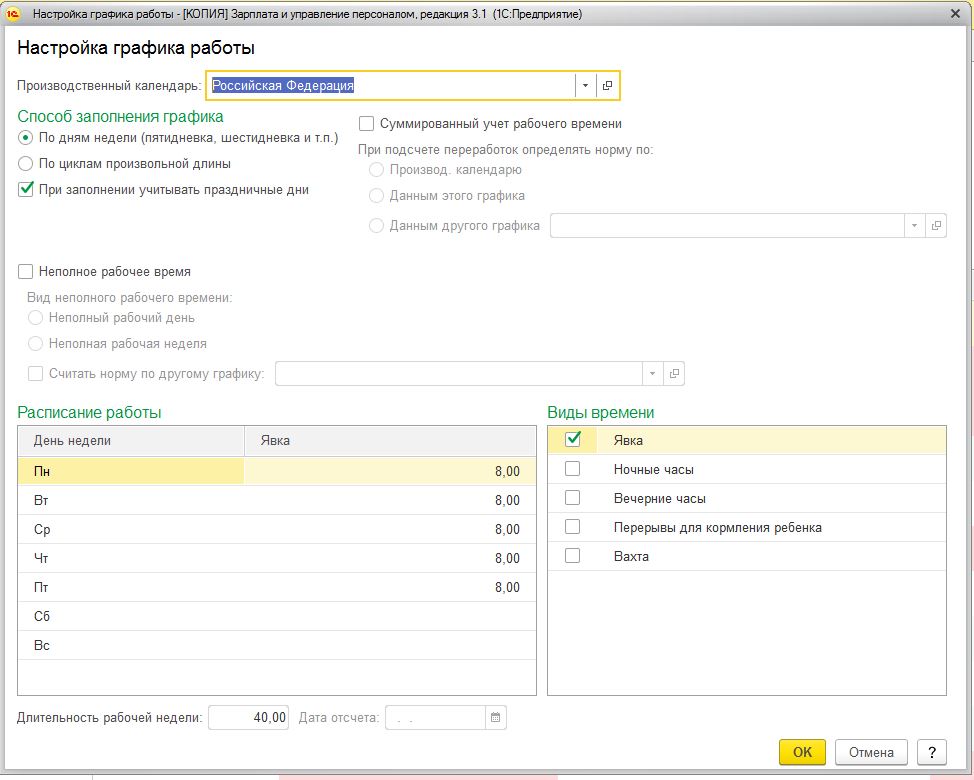
- Способ заполнения графика « По дням недели (пятидневка, шестидневка, и т.п.)» и что при заполнении учитываются праздничные дни. Расписание работы будет заполнено автоматически в соответствии с заданными настройками.
- В разделе «Виды времени» устанавливаем «Явка». После всех действий мы видим, что длительность рабочей недели составляет 40 часов (Рис.1).
- Нажимаем кнопку «ОК» и график в 1С автоматически заполняется, указывая все рабочие дни цифрами «8», а выходные и праздничные дни пустыми красными графами. Удобно, что настройки мы производим единожды – на следующий год достаточно указать новый период и по кнопке «Заполнить» график будет настроен.
Заполняем график при неполном рабочем времени в 1С:ЗУП 8.3
Встречаются случаи, когда сотрудник работает пять дней в неделю, на неполном рабочем дне. В этом случае мы:
- создаем новый график, указываем такие же настройки, как и в графике «Пятидневка»
- устанавливаем галку «Неполное рабочее время» - неполный рабочий день (здесь же можно указать, что ведется учет по неполной рабочей недели); и считать норму по другому графику «Пятидневка».
- В табличной части с расписанием работы необходимо вручную указать количество часов работы на каждый день.
Заполняем сменный график работы в 1С:ЗУП 8.3
Существует учет по видам времени: явка, ночные часы и вечерние часы – они берутся за основу составления графиков со сменным характером работы на каждом предприятие. Рассмотрим составления такого графика, например график: день – явка (12 часов), второй день – вечернее время (3 часа) и ночное (9 часов), третий день – отсыпной, четвертый - выходной.
- В свойствах графика указываем способ заполнения «По циклам произвольной длины (сменные графики)» и то, что при заполнении не стоит учитывать праздничные дни; ведется суммированный учет рабочего времени; при подсчете переработок определять норму по «Производственному календарю».
- Виды времени: если на предприятие ведется учет не только ночного времени, но и вечернего (а в нашем примере таковой учет и ведется); устанавливаем флажки на «Явка», «Ночные часы» и «Вечерние часы».
- В таблице «Расписание работы» указываем номер дня «1»: явка 13; номер дня «2»: ночные часы 9, вечерние часы 3; два последних дня остаются пустыми (Рис.2). После нажатия кнопки «Ок» график заполнится корректно.
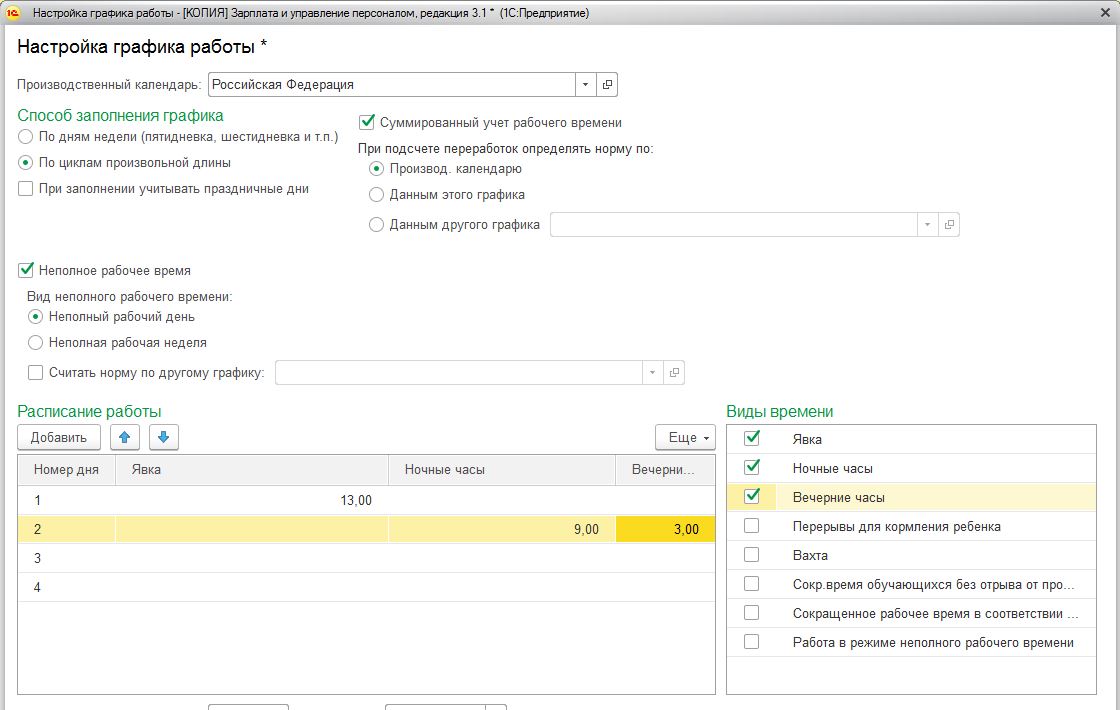
Существует большое количество способов составления в программе «Зарплата и управление персоналом, редакция 3.0», стоит лишь задать правильные параметры и заполнить график.
Читайте, как рассчитать в 1С:ЗУП 8.3 часовую тарифную ставку в зависимости от нормы по графику сотрудника, здесь
Важно! Без составленных графиков зарплата сотрудникам начисляться не будет. График необходимо подвязать к сотруднику при приеме на работу, а изменить график на другой можно с помощью документа «Кадровый перевод» или «Кадровый перевод списком» (добавить сотрудника – на закладке «Главное» устанавливаем галку «Перевести на другой график»).
Заполняем индивидуальный график работы в 1С:ЗУП 8.3
Если у сотрудника нет определенного, установленного графика, то есть ежемесячно изменяются рабочие дни, в этом случае рекомендовано создавать «Индивидуальные графики работы» (меню «Зарплата» - Учет времени - Индивидуальные графики). В данном случае график заполняется вручную ежемесячно: в верхней колонке указываем «Явку» и количество часов, в нижней части «ночное» или «вечернее» время и количество часов (Рис.3).
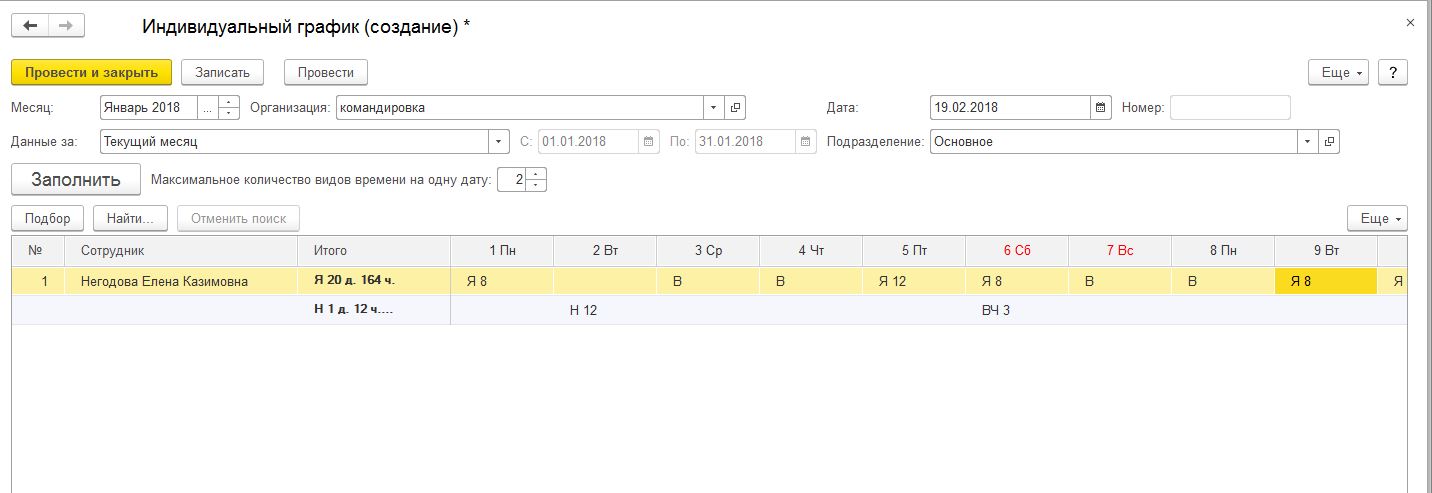
Итак, мы рассмотрели, где и как заполнить графики работы в 1С:ЗУП 3.8, сделали настройки нестандартных графиков работы в 1С.
Если у вас остались вопросы по заполнению и настройке графиков работы в 1С:ЗУП 3.8, ответим на нашей Линии консультаций 1С. Наши эксперты не только консультируют устно, но и могут подключиться к вашей рабочей базе 1С, чтобы помочь найти ошибку или сделать настройку программы 1С.
Читайте также:


